无论是因为系统崩溃、电脑运行缓慢还是想要清理病毒等问题,重装Win10系统是一个有效的解决方案。本文将以官方教程为指导,为您详细介绍如何轻松重装Win10系统,以帮助您快速恢复电脑的正常运行。

备份重要数据
在开始重装Win10系统之前,首先需要备份重要的个人文件和数据。通过外部存储设备或云存储服务将重要文件复制到安全的地方,以防数据丢失。
下载Win10系统镜像文件
访问微软官方网站,下载适用于您电脑版本的Win10系统镜像文件。确保选择与您当前系统版本相匹配的镜像文件,以保证兼容性。
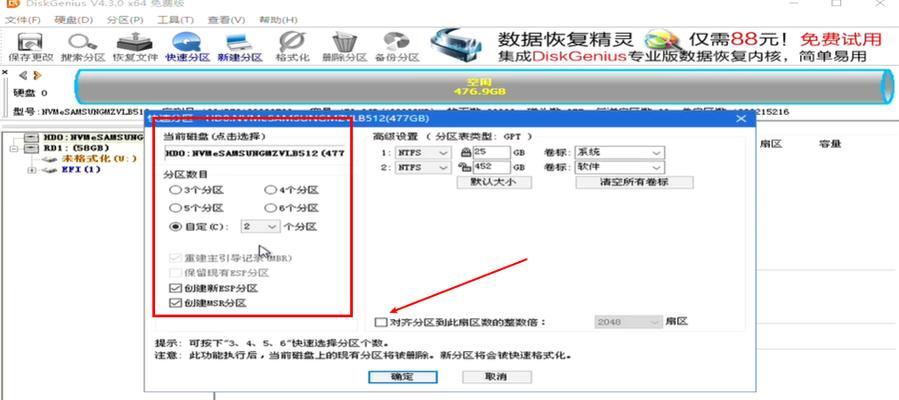
制作可启动的USB安装盘
使用官方提供的MediaCreationTool工具,按照步骤制作可启动的USB安装盘。这个安装盘将在重装系统时发挥关键作用。
进入BIOS设置
重启电脑,在开机过程中按下相应的按键(通常是Del、F2或F12),进入BIOS设置。在BIOS设置中,将启动项设置为USB设备,以确保从USB安装盘启动。
安装Win10系统
插入USB安装盘后重启电脑,按照屏幕上的指引进入Win10安装界面。选择适当的语言、时间和货币格式等设置后,点击“安装”按钮开始安装Win10系统。
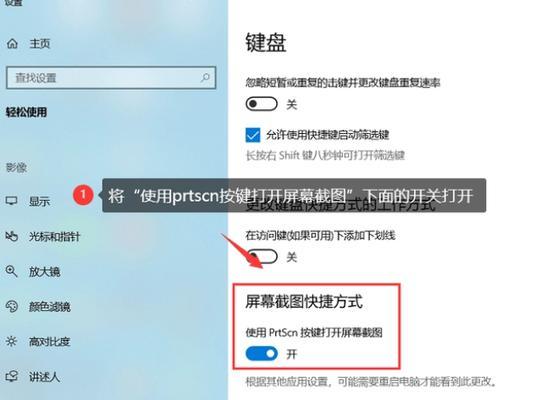
选择磁盘分区
在安装过程中,系统会要求您选择安装Win10系统的磁盘分区。根据自己的需求选择合适的分区,可以选择清空整个硬盘或者只清空某个分区。
等待系统安装
系统安装过程需要一定时间,请耐心等待。系统会自动进行相关设置和文件安装,期间可能会重启电脑几次。
设置个人首选项
在系统安装完成后,按照屏幕上的指引进行个人首选项的设置,如输入个人账户信息、网络设置、隐私设置等。
安装驱动程序
Win10系统安装完成后,部分硬件设备可能需要安装相应的驱动程序才能正常运行。下载并安装适用于您的硬件设备的最新驱动程序,以确保电脑的正常运行。
更新系统补丁
安装好驱动程序后,及时更新系统补丁是非常重要的。打开Windows更新功能,让系统自动下载并安装最新的系统补丁,以提高系统的安全性和稳定性。
安装常用软件
重装Win10系统后,需要重新安装一些常用软件,如办公软件、浏览器、杀毒软件等。确保从官方网站下载并安装软件,以避免安全风险。
恢复个人文件
使用之前备份的个人文件和数据,将它们还原到相应的位置。这样可以恢复个人文件,并保证数据的完整性。
优化系统设置
针对个人需求对Win10系统进行优化设置,如开启快速启动、关闭自动更新等,以提升系统的响应速度和用户体验。
安装常用工具
根据个人需求,安装一些常用的工具软件,如压缩软件、影音播放器等,以提升工作效率和娱乐体验。
重装完成,享受流畅的Win10系统
通过官方教程的指导,您已成功完成Win10系统的重装。现在,您可以享受流畅、高效的操作体验,并提高工作和娱乐效率。
通过以上步骤,您可以轻松地重装Win10系统,快速恢复电脑的正常运行。记住备份重要数据、选择合适的系统镜像文件、制作可启动的USB安装盘等关键步骤,可以帮助您顺利完成系统重装,并确保系统的兼容性和稳定性。希望本文对您有所帮助,祝您愉快的Win10系统体验!

大姨子是与自己关系亲近且重要的家庭成员,在与大姨子相处时,我们希望能...

在这个科技创新不断加速的时代,折叠屏手机以其独特的形态和便携性吸引了...

在智能穿戴设备日益普及的今天,OPPOWatch以其时尚的设计和强...

当华为手机无法识别NFC时,这可能给习惯使用NFC功能的用户带来不便...

当你手握联想小新平板Pro,期待着畅享各种精彩应用时,如果突然遇到安...